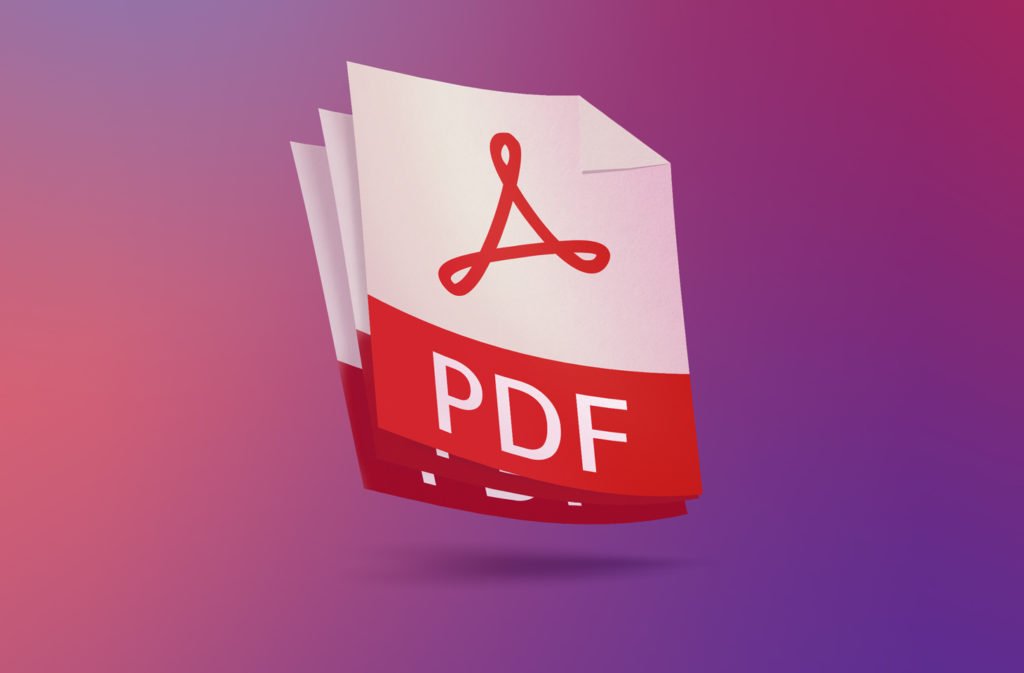Bir Web Sayfası Tüm Tarayıcılarda PDF Olarak Nasıl Kaydedilir?
Bir sunum için veya sadece daha sonra okumak için çevrimdışına kaydetmek istediğiniz bir makaleye hiç rastladınız mı? Web sayfasını PDF olarak kaydederek bunu kolayca yapabilirsiniz. Sürecin kendisi oldukça basittir ve insanlar için işleri kolaylaştırır.
Ayrıca, tüm web sitelerinin aynı kalmadığı ve hatta bazılarının silinebileceği düşünüldüğünde oldukça kullanışlıdır. İşte bir web sayfasını Chrome, Mac, Android, iPhone ve diğer cihazlarda PDF olarak nasıl kaydedeceğiniz aşağıda açıklanmıştır. PDF dosyalarını Word’e, metne veya başka herhangi bir biçime nasıl dönüştüreceğinizi öğrenmek için diğer kılavuzlara da göz atabilirsiniz. Hangi PDF yazılımını kullanacağınızı bilmiyorsanız, en iyi 10 ücretsiz PDF okuyucu yazılımına göz atın .
Bir Web Sayfası Chrome’da (Android/PC) PDF olarak nasıl kaydedilir?
bilgisayar
1. Öncelikle Web sayfasını açın ve Ctrl + P (Windows) veya Cmd + P (Mac) öğesine tıklayın . Ardından Bunu, 3 noktalı menüye tıklayıp Yazdır’ı seçerek de yapabilirsiniz .
2. Daha sonra Hedefi ‘ Microsoft Print to PDF ‘den ‘ Save as PDF ‘ olarak değiştirmeniz gereken bir açılır menü görünecektir .
3. Bunun ardından Kaydet’e tıklayın ve içinde tutacağınız yeri seçin.
4. Artık Chrome web sayfasını PDF olarak başarıyla kaydettiniz.
Android
1. Daha sonrasında Web sayfasını açın ve 3 noktalı menüye tıklayın.
2. Paylaş’ı seçin , bir açılır menü belirecektir. Oradan Yazdır’ı seçin .
3. Artık PDF’nizi kaydetmeden önce özelleştirebilirsiniz.
4. Seç kaydet PDF olarak indir ve tıklama PDF simgesi. Son olarak, içinde tutmak için bir yer seçin.
Bir Web Sayfası Tüm Tarayıcılarda PDF Olarak Nasıl Kaydedilir?
5. Artık Chrome web sayfasını PDF olarak başarıyla kaydettiniz.
Safari’de (iPhone/Mac) bir Web sayfasını PDF olarak nasıl kaydederim?
iOS/ıpados
1. İlk olarak Web sayfasını açın ve Paylaş düğmesine dokunun .
2. Şimdi PDF Oluştur’u seçin
3. Daha sonra Bitti ve Dosyayı saklamak istediğiniz konuma Kaydet’e tıklayın .
Mac
1. Web sayfasını açın ve Cmd + P’ye tıklayın veya Dosya>Yazdır seçeneğine gidebilirsiniz .
2. Beliren açılır pencerede, PDF Olarak Kaydet’i seçin .
3.Ardından Bir ad, başlık, konu, yazar verin ve içinde tutacağınız yeri seçin. Son olarak, Kaydet düğmesini tıklayın.
4. Artık Safari web sayfasını PDF olarak başarıyla kaydettiniz.
Bir Web sayfasını Microsoft Edge’de PDF olarak nasıl kaydederim?
1. Web sayfasını açın ve Ctrl + P (Windows) veya Cmd + P (Mac) öğesine tıklayın. Bunu, 3 noktalı menüye tıklayıp Yazdır’ı seçerek de yapabilirsiniz .
2. Hedefi ‘ Microsoft Print to PDF ‘den ‘ Save as PDF ‘ olarak değiştirmeniz gereken bir açılır menü görünecektir .
3. İşiniz bittiğinde Kaydet’e basın ve içinde tutacağınız yeri seçin.
4. Artık Microsoft Edge web sayfasını PDF olarak başarıyla kaydettiniz.
Mozilla Firefox’ta bir Web sayfasını PDF olarak nasıl kaydederim?
1. Web sayfasını açın ve Ctrl + P (Windows) veya Cmd + P (Mac) öğesine tıklayın. Bunu, 3 satırlı menüye tıklayıp Yazdır’ı seçerek de yapabilirsiniz .
3. İşiniz bittiğinde Kaydet’e basın ve içinde tutacağınız yeri seçin.
4. Mozilla Firefox web sayfasını PDF olarak başarıyla kaydettiniz.
Pdf Dosyaları JPG dosyalarına nasıl dönüştürülür adlı makalemize buradan ulaşabilirsiniz